Печать буклета
Функция печати буклета позволяет напечатать документ в виде буклета. Данные печатаются на обеих сторонах бумаги. При печати в этом режиме страницы будут расположены в правильном порядке в соответствии с нумерацией, когда отпечатанные листы будут сложены пополам и скреплены по сгибу.
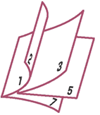
Печать буклета выполняется следующим образом:
Откройте окно настройки драйвера принтера.
Выберите печать буклета
Выберите вариант Буклет (Booklet) в списке Макет страницы (Page Layout) на вкладке Страница (Page Setup).
Текущие настройки отображаются в окне просмотра настроек в левой части окна.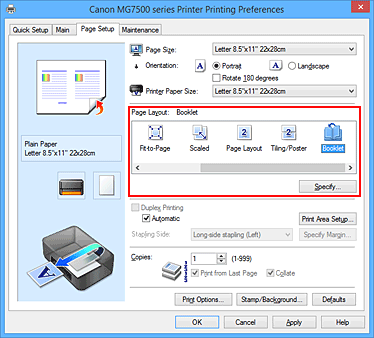
Выберите размер бумаги
Выберите размер бумаги, загруженной в принтер, из списка Размер бумаги (Printer Paper Size).
Выберите поле для переплета и ширину полей
Щелкните Задать... (Specify...) и укажите следующие параметры в диалоговом окне Печать буклета (Booklet Printing), а затем нажмите кнопку OK.
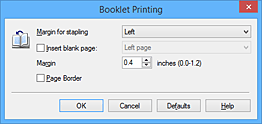
- Поле для переплета (Margin for stapling)
- Выберите, какой край будет использован для переплета после завершения печати.
- Вставить пустую стр (Insert blank page)
- Чтобы оставить одну страницу пустой, установите флажок и выберите страницу, которая будет оставлена пустой.
- Поле (Margin)
- Введите значение ширины поля. Указанное значение отсчитывается от центра листа и становится шириной поля для одной страницы.
- Печатать рамку (Page Border)
- Установите флажок, чтобы напечатать рамку вокруг каждой страницы документа.
Завершите настройку
Щелкните OK на вкладке Страница (Page Setup).
Когда печать будет запущена, документ будет автоматически напечатан сначала на одной стороне бумаги, затем на другой.
После завершения печати сложите лист посередине и создайте буклет.
 Внимание!
Внимание!
- Опцию Буклет (Booklet) нельзя выбрать, если значение Обычная бумага (Plain Paper), Hagaki A или Hagaki не выбрано для параметра Тип носителя (Media Type) на вкладке Главная (Main).
 Примечание.
Примечание.
- Штамп и фон не печатаются на пустых страницах, вставленных с помощью функции Вставить пустую стр. (Insert blank page) печати буклета.

